
Če vaša brezžična miška Logitech preneha delovati, ne skrbite. Težavo lahko odpravite z enim od spodnjih načinov. Te metode so mnogim uporabnikom pomagale odpraviti težavo z brezžično miško Logitech (Logitech M325, M185, M510, M705, M570 itd.).
Sestavili smo pet metod spodaj, da boste odpravili težavo brezžične miške Logitech, ki ne deluje pravilno. Mogoče jih ne bo treba preizkusiti vseh. Preprosto se spustite na vrh seznama, dokler ne najdete tistega, ki ustreza vam.
Opomba: Spodnji načini so namenjeni miški, ki se na računalnik poveže s sprejemnikom USB, ne pa tudi miški, ki se prek računalnika poveže z računalnikom. Preden preizkusite spodnje metode, se prepričajte, da ste uporabili brezžično miško USB.Preden začnete
Prvič , se prepričajte, da stikalo za vklop na miški ni nenadoma izklopljeno. Če je stikalo za vklop na miški izklopljeno, se miška ne bo povezala in ne bo delovala pravilno. Najprej morate najprej potrditi, da je stikalo v položaju ON. Za večino brezžičnih mišk je stikalo za vklop na zadnji strani miške ali na dnu miške.
Če potrdite, da je stikalo za vklop vklopljeno, nadaljujte in preizkusite metode.
Preizkusite te popravke
- 1. način: Odstranite združevalni sprejemnik in baterije za 5 sekund
- 2. način: Odstranite in znova namestite gonilnik miške
- 3. način: Posodobite gonilnik miške
- 4. način: Spremenite vrata USB
- 5. način: Preizkusite sprejemnik v drugem računalniku
- 6. način: Zamenjajte baterije
- 7. način: Poskusite uporabiti miško na drugi površini
- 8. način: Preizkusite miško v drugem računalniku
1. način: Odstranite združevalni sprejemnik in baterije za 5 sekund .
Če želite odpraviti težavo brezžične miške Logitech, je najlažji način odstraniti sprejemnik in baterije za približno 5 sekund. Morda se sprašujete, zakaj bi to delovalo. Če odstranite in znova vstavite napravo, bi se naprava lahko znova zagnala in omogočila računalniku, da jo ponovno prepozna.
Iz spodnjih komentarjev lahko ugotovimo, da je ta metoda delovala pri številnih uporabnikih. Tako lahko poskusite.
2. način: Odstranite in znova namestite gonilnik miške
Običajno lahko miška deluje samodejno brez ročne namestitve gonilnika. Windows bo namestil gonilnik za miško, ko bo ta povezana z računalnikom. Toda gonilnik miške lahko deluje v redu brez vaše vednosti. Če želite odpraviti težavo z brezžično miško Logitech, lahko poskusite odstraniti in znova namestiti gonilnik miške.
Opomba: Če želite slediti korakom, morate včasih delati z miško. Če pa miška sploh ne deluje, raje uporabite tipkovnico.
1) Na tipkovnici pritisnite Win + R (tipko z logotipom Windows in tipko R) hkrati, da prikličete polje za zagon.
2) Tip devmgmt.msc in pritisnite Enter tipko na tipkovnici, da odprete Device Manager.
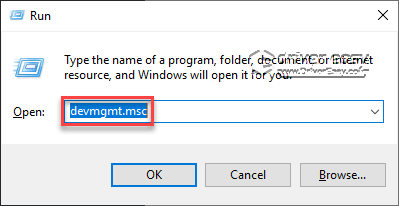
3) Na tipkovnici pritisnite Tab tipko, da se premaknete na seznam naprav, in s puščično tipko poiščite kategorijo Miške in druge kazalne naprave . Pritisnite Alt + puščica desno za razširitev kategorije (če želite kategorijo zapreti, pritisnite Alt + puščični tipki levo.). Pod to kategorijo boste videli miško Logitech.
4) S puščično tipko poiščite miško Logitech in pritisnite Tipke Shift + F10 , da odprete kontekstni meni. Izberite Odstrani da odstranite gonilnik.
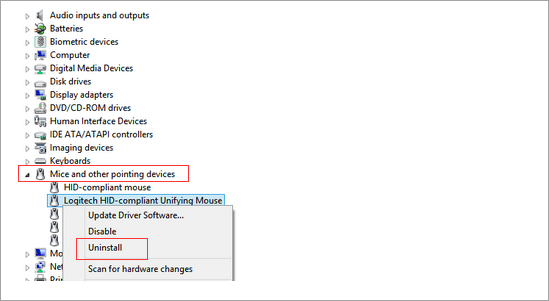
5) Znova zaženite računalnik in preverite, ali je težava odpravljena.
Če miška še vedno ne deluje, pojdite na 3. način.
3. način: Posodobite gonilnik miške
Uradnik Logitecha na svojih spletnih mestih pogosto posodablja gonilnike miške. Če je gonilnik miške zastarel, lahko pride do težave. Če želite odpraviti težavo z brezžično miško Logitech, poskusite posodobiti gonilnik miške.
Če miška občasno deluje, jo lahko uporabite Voznik enostavno za posodobitev gonilnikov v računalniku.
Driver Easy bo samodejno prepoznal vaš sistem in poiskal ustrezne gonilnike zanj. Ni vam treba natančno vedeti, v katerem sistemu deluje vaš računalnik, ni treba tvegati prenosa in namestitve napačnega gonilnika in vam ni treba skrbeti, ali boste pri namestitvi naredili napako.
Gonilnike lahko samodejno posodobite z BREZPLAČNO ali profesionalno različico Driver Easy. Toda z različico Pro potrebujete le dva klika (in dobite popolno podporo in 30-dnevno garancijo za vračilo denarja):
1) Prenesi in namestite Driver Easy.
2) Zaženite Driver Easy in kliknite Skeniranje zdaj . Driver Easy bo nato optično prebral računalnik in zaznal morebitne težavne gonilnike.
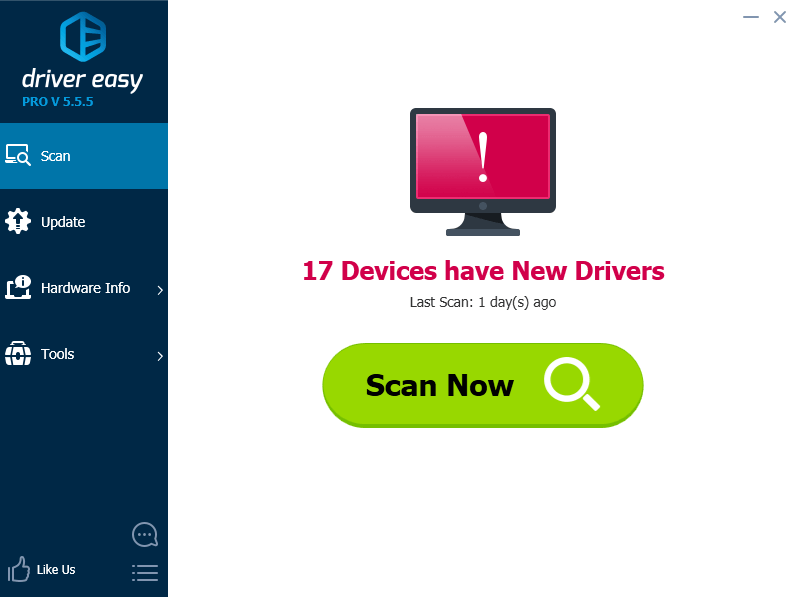
3) Kliknite Nadgradnja gumb poleg označenega gonilnika miške za samodejni prenos pravilne različice tega gonilnika, nato pa ga lahko namestite ročno (to lahko storite z BREZPLAČNO različico).
Ali kliknite Posodobi vse za samodejni prenos in namestitev pravilne različice vse gonilnike, ki v vašem sistemu manjkajo ali so zastareli (za to je potrebna različica Pro - pri kliku na Posodobi vse boste pozvani k nadgradnji).
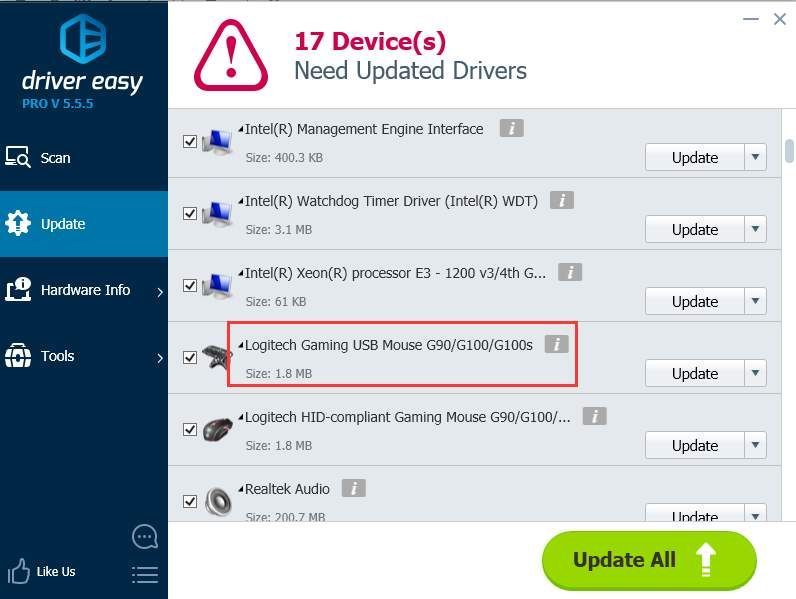
4) Po posodobitvi gonilnika preverite, ali je težava odpravljena.
Če se težava še naprej pojavlja, pojdite na 4. način.
4. način: Spremenite vrata USB
Če zvezdišče USB ne more zagotoviti dovolj moči miške, lahko pride do težave. Če želite odpraviti težavo brezžične miške Logitech, lahko poskusite povezati povezovalni sprejemnik z računalnikom prek drugih vrat USB.
Odklopite sprejemnik z vrat USB in ga priključite na druga vrata USB. Nato preverite, ali je težava odpravljena. Tako nadaljujte, dokler v računalniku ne preizkusite vseh vrat USB.
Če uporabljate namizje, lahko preizkusite tudi vrata USB na zadnji strani ohišja.
Če težave ni mogoče rešiti, pojdite na 5. način.
5. način: Preizkusite sprejemnik v drugem računalniku
Poškodovan sprejemnik lahko povzroči, da brezžična miška Logitech ne deluje. Če želite ugotoviti, ali je vzrok vzrok sprejemnik, ga lahko preizkusite v drugem računalniku.
Evo, kako preizkusiti sprejemnik v drugem računalniku:
1) Odprite Device Manager v drugem računalniku (glejte korake v 2. metodi).
2) Razširite kategorijo Miške in druge kazalne naprave .
3) Priključite sprejemnik na eno od vrat USB v računalniku.
4) Če računalnik prepozna sprejemnik, boste videli novega HID-skladna miška oddaja pod kategorijo Miške in druge kazalne naprave . V tem primeru pomeni, da sprejemnik nima težav. Pojdite na 6. metodo.
Če v kategoriji Miške in druge kazalne naprave ne vidite nobenih sprememb, pomeni, da računalnik ne more prepoznati sprejemnika. Verjetno je pokvarjen. Morda ga boste morali zamenjati z novim sprejemnikom.
6. način: Zamenjajte baterije
Brezžična miška se za napajanje opira na alkalne baterije AA. Če imajo baterije težave, vaša brezžična miška Logitech ne bo imela dovolj moči za delovanje.
Baterije lahko znova odstranite in vstavite, da preverite, ali težava še vedno obstaja. Če težave ne morete odpraviti, lahko baterije zamenjate z novimi.
Če težave z novimi baterijami ne odpravijo, pojdite na 7. način.
7. način: Poskusite uporabiti miško na drugi površini
Električni predmeti in kovinski predmeti lahko motijo signal miške. Miško in sprejemnik držite stran od električnih predmetov, kot so brezžični ali celični telefoni ali druge brezžične miške ali sprejemniki. Ne postavljajte miške ali sprejemnika na kovinsko površino ali predmete, zlasti na dolge kovinske tirnice ali kable.
Če vam ta metoda ne ustreza, pojdite na 8. metodo.
8. način: Preizkusite miško v drugem računalniku
Poskusite z miško v drugem računalniku. To bo pomagalo ugotoviti, ali je miška mrtva.
Če miška deluje v drugem računalniku, naprava deluje pravilno. Če naprava ne deluje v drugem računalniku, lahko razmislite o zamenjavi miške z novo.
Upamo, da vam zgornje metode pomagajo rešiti težavo brezžične miške Logitech, ki ne deluje. Če imate kakršna koli vprašanja, ideje ali predloge, pustite komentar spodaj.


![[REŠENO] COD: Koda napake hladne vojne Black Ops 80070057](https://letmeknow.ch/img/program-issues/55/cod-black-ops-cold-war-error-code-80070057.jpg)



![[REŠENO] MSVCR120.dll manjka v sistemu Windows 11/10](https://letmeknow.ch/img/knowledge/04/msvcr120-dll-is-missing-windows-11-10.jpg)